نصب نرم افزار xampp
در قدم اول نیاز به نرم افزار xampp داریم که یکی از ابزار های شبیه سازی بسیار کاربری می باشد. از لینک پایین وارد صفحه دانلود نرم افزار می شوید. و بر اساس سیستم عامل نرم افزار xampp را دانلود می کنید.
در صورت بالا نیامدن صفحه دانلود نرم افزار xampp لطفا از یک ف ی ل تر ش ک ن استفاده کنید.
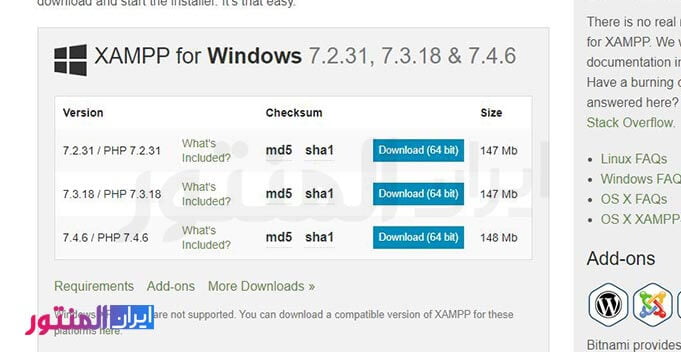
بعد از دانلود فایل نرم افزار xampp می توانید به راحتی این نرم افزار را نصب کنید.
بعد از نصب نرم افزار، نرم افزار را اجرا کنید. گزینه ی آپاچی و mysql را start کنیم. و با مشاهده رنگ سبز می توانیم مطمئن شویم که این رویداد با موفقیت در حال کار کردن است.
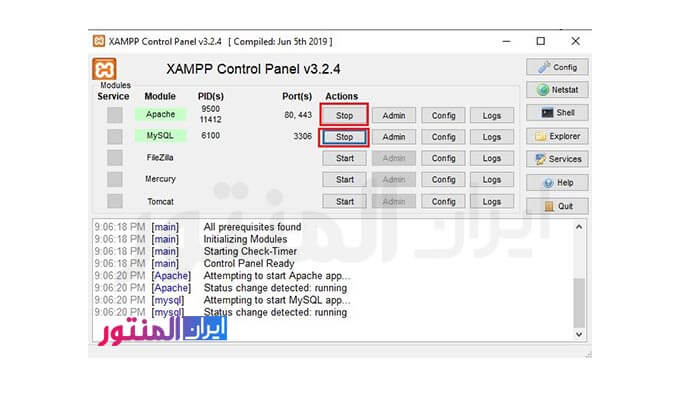
حال عبارت localhsot را در مرورگر خود تایپ می کنیم تا با صفحه داشبود لوکال مواجه شویم.
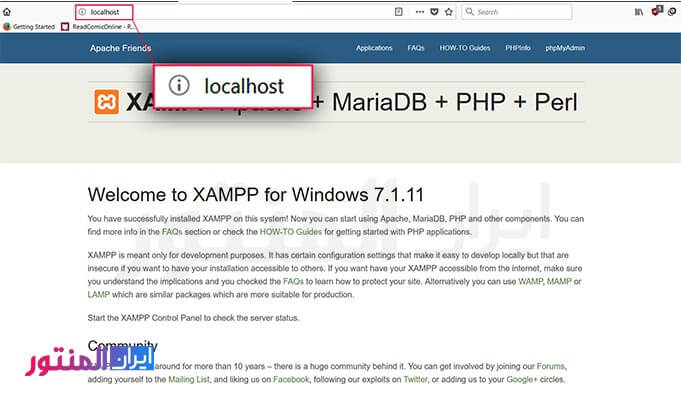
ساخت دیتابیس در لوکال هاست
برای اینکه وردپرس را در لوکال هاست نصب کنید نیاز دارید تا یک دیتابیس ایجاد کنید.
برای ایجاد دیتابیس باید عبارت localhost/phpmyadmin در مرورگر خود تایپ کرده تا وارد صفحه مدیریت دیتابیس لوکال هاست شوید.
در ستون سمت چپ New را انتخاب و نام دیتابیس خود در فیلد سمت راست وارد کنید همچنین، در فیلد کالشن، نوع آن را بروی utf8_persion قرار دهید.
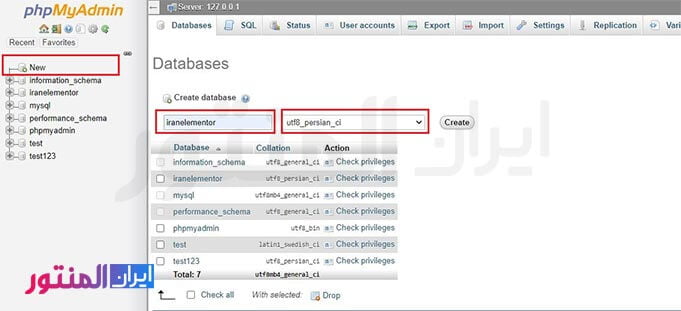
پس از تکمیل موارد فوق بر روی دکمه Create کلیک می کنیم تا دیتابیس ما ساخته شود.
حال نیاز داریم تا افزونه وردپرس را از لینک زیر دانلود کنیم. پس از دانلود یک فایل با فرمت zip قابل مشاهده می باشد، که پوشه های اصلی وردپرس در این فایل قرار دارند.
دانلود آخرین نسخه افزونه وردپرس
پس از دانلود فایل zip افزونه وردپرس وارد مسیر نصبی نرم افزارxampp می شویم. اگر هنگام نصب، مسیرنرم افزار را تغییر نداده باشید. پوشه اصلی نرم افزار xampp در مسیر c://xampp قرار دارد.
وارد پوشه xampp و پوشه htdocs شوید. یک سری فایل ها و پوشه های پیشفرض درپوشه htdocs قابل مشاهده می باشند که می توانید تمامی این پوشه ها و فایل ها را حذف کنید.
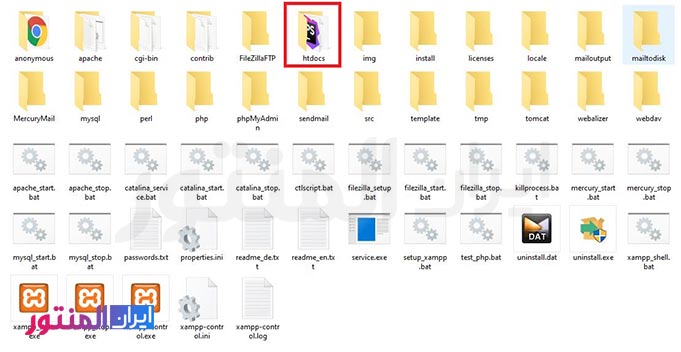
فایل zip افزونه وردپرس خود را در پوشه htdocs کپی کرده و پوشه wordpress را از داخل فایل zip اکسترک می کنیم.
تمامی محتوای اصلی وردپرس باید در فایل htdocs جایگذاری شوند, برای این کار وارد پوشه wordpress شده و تمامی محتوایات آن را کپی کرده و آنها را به صورت مستقیم در پوشه htdocs منتقل می کنیم. پس از اتمام انتقال، می توانیم فایل zip و پوشه wordpress را حذف نماییم.
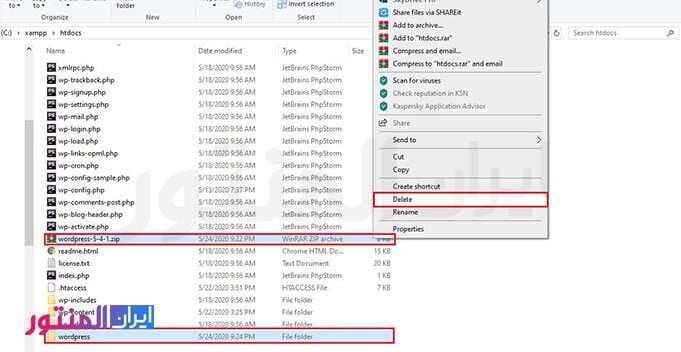
حال عبارت localhost را دوباره در مرورگر خود درج کنید. اگر تمامی مراحل را درست رفته باشید باید با این پنجره مواجه شوید. روی دکمه بزن بریم کلیک کنید.
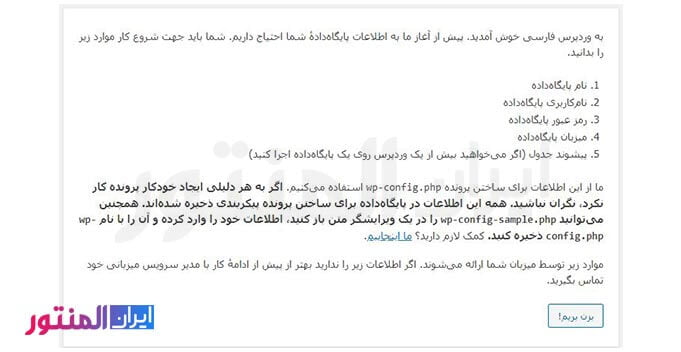
در این مرحله باید فیلد ها را مطالبق با تنظیمات لوکال هاست تکمیل و در نهایت و روی دکمه فرستادن کلیک کنید
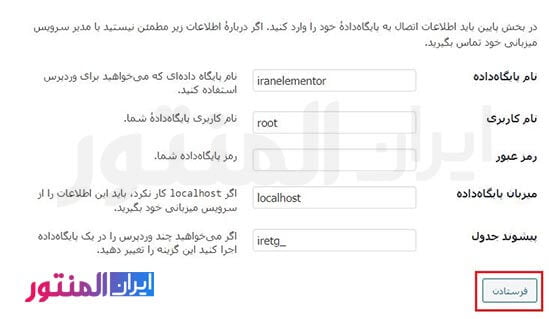
پایگاه داده: نام دیتابیسی که در phpmyadmin در مراحل قبل ایجاد کردید.
نام کاربری: در لوکال هاست نام کاربری root می باشد.
رمز: در لوکال هاست رمز عبور باید خالی باشد.
میزبان پایگاه داده: در این فیلد هیچ تغییر ایجاد نکنید و بگذارید همان localhost باشد
پیشوند جدول: می توانید تغییری در این فیلد ایجاد نکنید و با پیشوند پیشفرض _wp وارد مرحله بعدی شوید. اما پیشنهاد می شود جهت افزایش امنیت وب سایت خود پیشوند جداول دیتابیس خود را تغییر دهید. برای مثال _iretg فقط _ (آندرلاین) فراموش نشود.
پس از تکمیل موارد فوق کافیست بر روی دکمه راه اندازی نصب کلیک کنید.
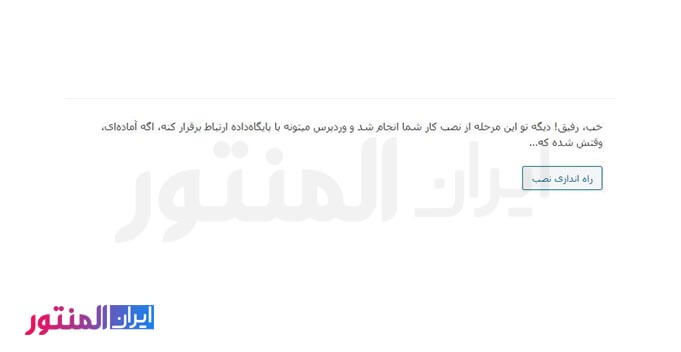
در این مرحله باید عنوان سایت، نام کاربری، رمزعبور و ایمیل خود را وارد نمایید. پس از تکمیل موارد فوق روی دکمه راه اندازی وردپرس کلیک کنید تا وردپرس نصب نهایی شود.
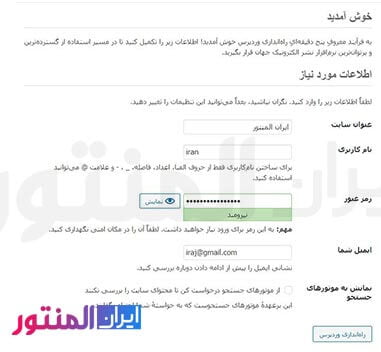
با زدن دکمه ورود و با درج مشخصات خود می توانید وارد پنل پیشخوان وردپرس در لوکال هاست شوید.
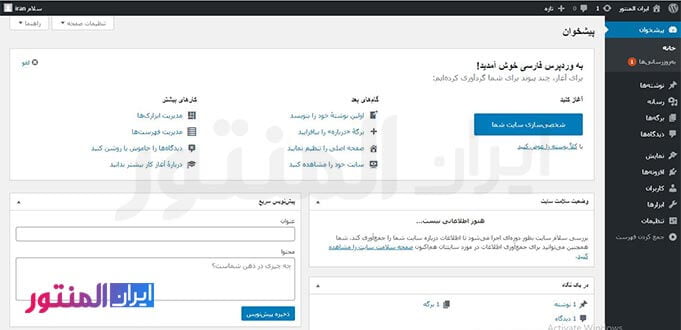
فراموشی رمز عبور
به دلیل اینکه فضای هاست در رایانه شخصی شما می باشد و به دنیای اینترنت دسترسی ندارید، امکان بازیابی رمز عبور از طریق ایمیل در لوکال هاست وجود ندارد. برای نحوه بازیابی رمز عبور خود می توانید در ویدئو این مقاله آن را در دقیقه 6:50 فرا بگیرید.


4 پاسخ
سلام من برنامه زمپ رو نصب كردم و المنتور هم نصب كردم ولي بخش صفحه سازي المنتور كار نميكنه چه كار كنم
سلام
لطفا از آخرین نسخه نرم افزار Xampp و المنتور پرو استفاده کنید.
خیلی ممنون واقعا عالیه
موفق باشید 👍